Nema veze s Steam mrežom, što treba učiniti
Problemi s mrežnim radom nalaze se u svakom većem mrežnom projektu. Slični problemi nisu zaobišli i Steam - popularna usluga digitalne distribucije igara i platforma za komunikaciju između igrača. Jedan od čestih problema s kojima se susreću korisnici ovog igrališta je nemogućnost povezivanja s Steam mrežom. Razlozi za taj problem mogu biti
Kao što je već spomenuto - problem povezivanja s Steamom može biti povezan s nekoliko razloga. Analizirat ćemo svaki uzrok problema i izlaz iz situacije u svakom pojedinom slučaju.
sadržaj
Nema veze zbog problema s internetskom vezom
Prvo što trebate provjeriti je li imate li internetsku vezu. To se može utvrditi iz ikone mrežne veze u donjem desnom kutu sustava Windows.
![]()
Ako nema dodatnih ikona oko nje, najvjerojatnije je sve u redu. No, neće biti suvišno otvoriti nekoliko različitih web-mjesta u pregledniku i pogledati brzinu njihova preuzimanja. Ako sve radi brzo - problem se ne odnosi na vašu internetsku vezu.
Ako pored ikone statusa veze postoje dodatni znakovi u obliku žutog trokuta s uskličnikom ili crvenim križem, problem je u vašoj internetskoj vezi. Trebali biste pokušati povući kabel iz računala na internetsku vezu ili usmjerivač i umetnuti je natrag. Također može pomoći da ponovno pokrenete računalo.
Kada te metode ne pomognu, vrijeme je da se obratite tehničkoj podršci vašeg pružatelja usluga, jer se u ovom slučaju problem nalazi na strani tvrtke koja vam pruža usluge pristupa internetu.
Razmotrimo sljedeće razloge što se ne možemo povezati s Steam mrežom.
Steam poslužitelji ne rade
Nemojte odmah otići na odlučujuću akciju. Možda je problem veze povezan s Steam poslužiteljima koji se ne izvode. To se događa s vremena na vrijeme: poslužitelji idu na preventivno održavanje, mogu biti preopterećeni zbog oslobađanja nove popularne igre koju svatko želi preuzeti ili se jednostavno može srušiti u sustavu. Stoga trebate pričekati oko sat vremena i nakon toga ponovno pokušajte se povezati s Steamom. Uobičajeno, tijekom tog vremena zaposlenici Steam rješavaju sve probleme povezane s nedostatkom pristupa korisnicima.
Pitajte prijatelje koji upotrebljavaju Steam, kako rade s vezom. Ako oni također ne dobivaju ulazak u Steam, onda praktički možete sa 100% vjerojatnosti govoriti o problemu Steam poslužitelja.
Ako nakon dugo vremena nema veze (4 sata ili više), problem je najvjerojatnije na vašoj strani. Prijeđimo na sljedeći razlog problema.
Oštećene konfiguracijske datoteke za Steam
U mapi s Steam postoji nekoliko datoteka za postavljanje koje mogu ometati normalan rad Steam. Te se datoteke moraju izbrisati i vidjeti hoće li se nakon toga upisati račun.
Da biste se prebacili u mapu s tim datotekama, trebate izvršiti sljedeće radnje. Desnom tipkom miša kliknite oznaku Stylem i odaberite stavku za otvaranje lokacije datoteke.
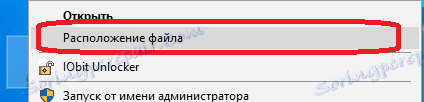
Također možete koristiti jednostavnu navigaciju pomoću programa Windows Explorer. Da biste to učinili, morate otvoriti sljedeći put:
C: Programske datoteke (x86) Steam
U većini slučajeva mapa Steam nalazi se na tom putu. Datoteke za brisanje:
ClientRegistry.blob
Steam.dll
Nakon deinstalacije, ponovo pokrenite Steam i pokušajte se prijaviti na svoj račun. Steam će automatski vratiti ove datoteke, tako da se ne možete bojati ometanja programa pomoću ove metode.
Ako to ne pomogne, prijeđite na sljedeću metodu.
Otključavanje Steam u vatrozidu ili protuvirusnom programu sustava Windows
Moguće je da je Internetski pristup blokiran pomoću Vatrozida za Windows ili antivirusnog programa instaliranog na vašem računalu. U slučaju protuvirusnog softvera, morate ukloniti Steam s popisa zabranjenih programa, ako je on dostupan.
Što se tiče vatrozida za Windows, morate provjeriti da li aplikaciji dopušta pristup programu Steam. Da biste to učinili, otvorite popis aplikacija koje nadgleda vatrozid i vidite status Steam na ovom popisu.
To je učinjeno na sljedeći način (opis za Windows 10. U drugim OS-u postupak je sličan). Da biste otvorili vatrozid, otvorite izbornik Start i odaberite Opcije.

Zatim morate unijeti riječ "firewall" u traži i odabrati "dopuštenje za interakciju s aplikacijom putem Vatrozida za Windows" među rezultatima.
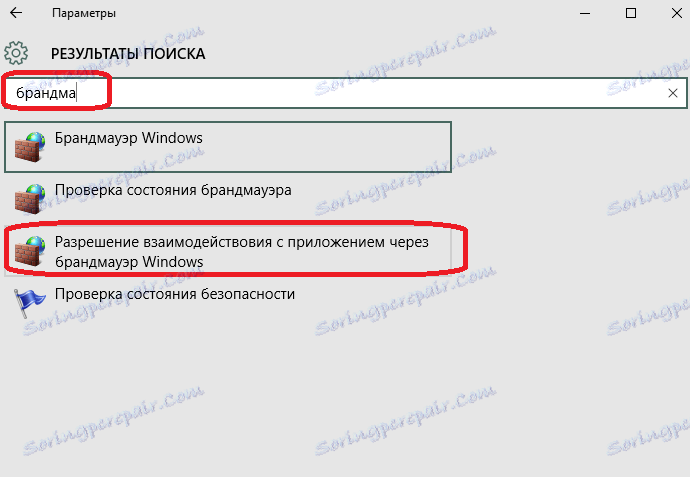
Otvorit će se prozor s popisom aplikacija koje nadgleda Vatrozid za Windows. Pronađite popis za paru. Provjerite postoje li potvrdni okviri u ovoj vezi koji označavaju dopuštenje za interakciju s mrežom.
Ako nema oznaka, razlog za blokiranje pristupa Steamu je spojen na vatrozid. Kliknite gumb "Promijeni postavke" i označite sve okvire kako biste omogućili Steam aplikaciji da dobije dopuštenje za korištenje interneta.
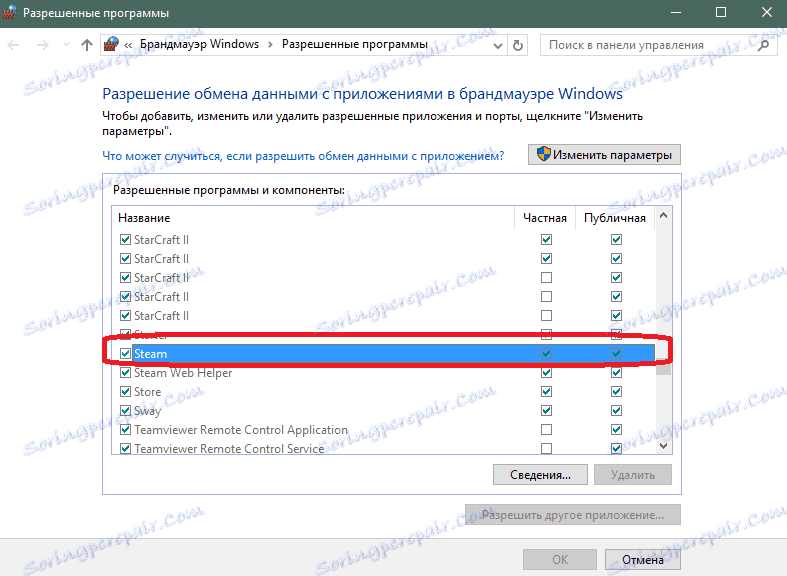
Pokušajte se prijaviti na svoj račun sada. Ako se sve dobro ispostavilo, problem je riješen. Ako ne, zadnja opcija ostaje.
Ponovna instalacija pare
Zadnja opcija je potpuno uklanjanje Steam klijenta, a zatim ga ponovno instalirajte. Ako želite zadržati instalirane igre (i oni su izbrisani s Steam), morate kopirati mapu "steamapps", koja se nalazi u Steam direktoriju.
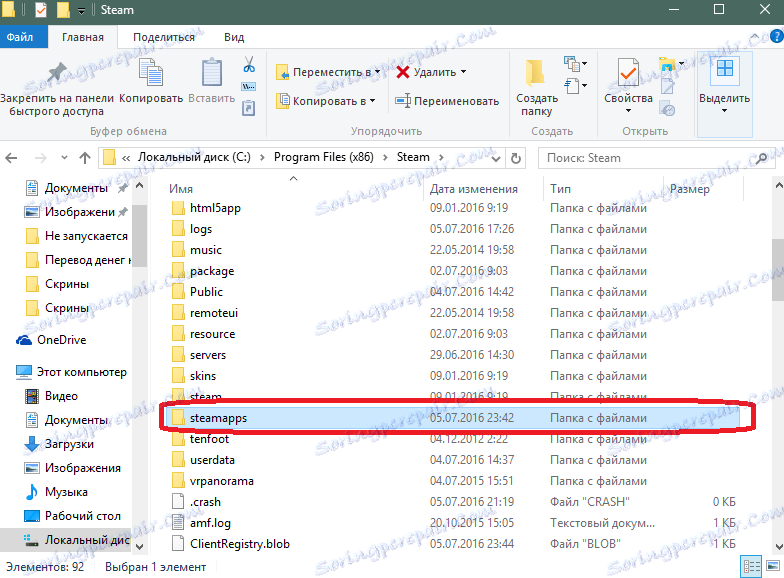
Kopirajte je negdje na tvrdi disk ili na vanjski prijenosni medij. Nakon što deinstalirate Steam i ponovo ga instalirate, jednostavno pustite ovu mapu u Steam. Sam program "kuka" datoteke igara, kada pokrenete igru. Nakon kratke provjere možete pokrenuti igru. Ne morate ponovno preuzeti distribucije.
Uklanjanje Steam je isto kao uklanjanje bilo koje druge aplikacije - putem deinstalacije Windows programa. Da biste išli na njega, morate otvoriti oznaku "Moje računalo".
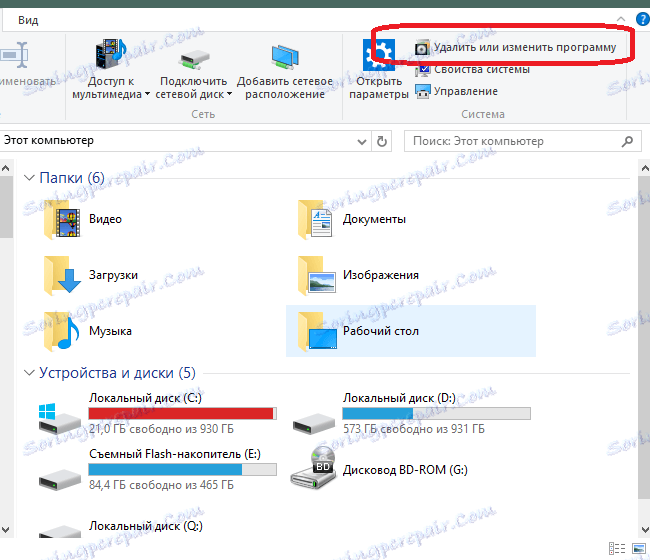
Zatim trebate pronaći Steam na popisu instaliranih programa i kliknite gumb za brisanje. Ostaje samo potvrditi brisanje.
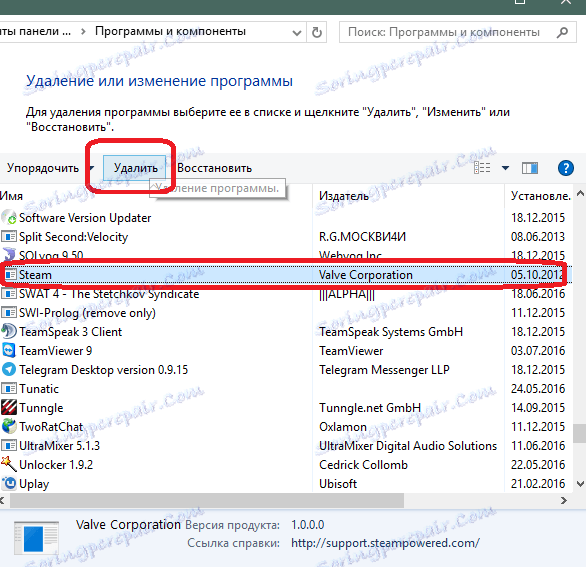
Ovdje možete pročitati kako instalirati Steam na računalo. Nakon instalacije pokušajte se prijaviti na svoj račun - ako to ne funkcionira, jednostavno trebate kontaktirati Steam Support. Da biste to učinili, prijavite se na Steam putem službene web stranice aplikacije i idite na odgovarajući odlomak.
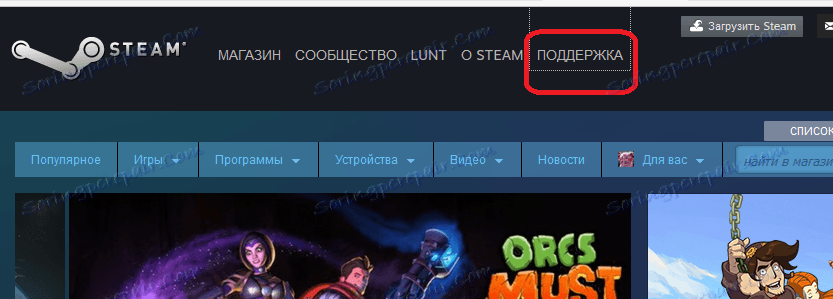
Opišite svoj problem. Odgovor će vam biti poslan putem e-pošte, a prikazat će se i na stranici vaše aplikacije na samom Steamu.
Evo svih načina na koje možete riješiti problem nedostatka veze s Steam mrežom. Ako poznajete druge razloge i rješenja problema - napišite nam u komentarima.
